Don't Starve Together ialah pengembangan berbilang pemain percuma kepada permainan survival "Jangan Kelaparan." Pemain bekerjasama untuk bertahan dalam permainan supaya mereka "tidak kelaparan". Begini cara bermain Don't Starve Together pada PC Linux anda.

Mendapatkan Jangan Lapar Bersama bekerja di Linux
Don't Starve Together ialah permainan Linux asli, jadi ia berfungsi dengan baik pada platform. Walau bagaimanapun, anda perlu menyediakan aplikasi Steam untuk Linux rasmi untuk memainkannya. Syukurlah, menyediakan Steam adalah mudah.
Untuk menyediakan aplikasi Steam pada PC Linux anda, mula membuka tetingkap terminal pada desktop. Tidak pasti bagaimana untuk melakukannya? Tekan Ctrl + Alt + T pada papan kekunci. Atau, cari "Terminal" dalam menu apl.
Pemasangan boleh bermula dengan tetingkap terminal terbuka dan sedia untuk digunakan. Ikut arahan di bawah yang sepadan dengan OS Linux yang anda gunakan.
Ubuntu
Untuk mengaktifkan dan menjalankan aplikasi Steam di Ubuntu, jalankan arahan pemasangan apt berikut di bawah.
sudo apt install steam
Debian
Jika anda menggunakan Debian, anda akan dapat memasang aplikasi Steam dengan memuat turun DEB dari laman web rasmi Steam. Untuk mendapatkan pakej Steam DEB terkini, jalankan arahan muat turun wget berikut .
wget https://steamcdn-a.akamaihd.net/client/installer/steam.deb
Selepas memuat turun pakej Steam DEB ke komputer anda, anda akan dapat memasangnya menggunakan perintah dpkg -i berikut di bawah.
sudo dpkg -i steam.deb
Dengan penyediaan aplikasi Steam, anda mesti membetulkan sebarang isu pergantungan semasa proses pemasangan. Syukurlah, ia boleh diperbaiki dengan mudah menggunakan arahan apt-get install -f .
sudo apt-get install -f
Arch Linux
Untuk menyediakan apl Steam pada Arch Linux, anda perlu mendayakan repositori perisian "multilib". Buka /etc/pacman.conffail dalam editor teks (sebagai akar). Kemudian, cari baris "multilib" dan alih keluar simbol #. Juga, keluarkan simbol # daripada baris terus di bawah.
Apabila anda selesai mengedit, simpan suntingan anda. Kemudian, tutup editor teks dan jalankan arahan pacman -Syy .
sudo pacman -Syy
Akhir sekali, pasang versi terkini aplikasi Steam pada komputer anda menggunakan arahan pacman -S .
sudo pacman -S wap
Fedora/OpenSUSE
Jika anda menggunakan Fedora atau OpenSUSE Linux, anda akan dapat memasang aplikasi Steam melalui repositori perisian yang disertakan dalam sistem anda di luar kotak. Walau bagaimanapun, kami mencadangkan arahan Flatpak kerana ia berfungsi dengan lebih baik pada OS ini.
Flatpak
Untuk menyediakan Steam daripada repo Flathub sebagai Flatpak, mulakan dengan memasang masa jalan Flatpak pada komputer anda. Selepas menyediakan masa jalan pada sistem anda, masukkan dua arahan di bawah untuk menyediakan Steam.
flatpak remote-add --if-not-exists flathub https://flathub.org/repo/flathub.flatpakrepo
flatpak pasang flathub com.valvesoftware.Steam
Bukanya dan log masuk ke akaun anda dengan aplikasi Steam dipasang. Kemudian, ikut arahan langkah demi langkah di bawah untuk mendapatkan Jangan Kelaparan Bersama berfungsi pada PC Linux anda.
Langkah 1: Pilih butang "Kedai" di dalam apl Steam. Memilih butang ini akan membawa anda ke Steam Storefront. Dari sini, cari kotak carian, dan klik padanya dengan tetikus.
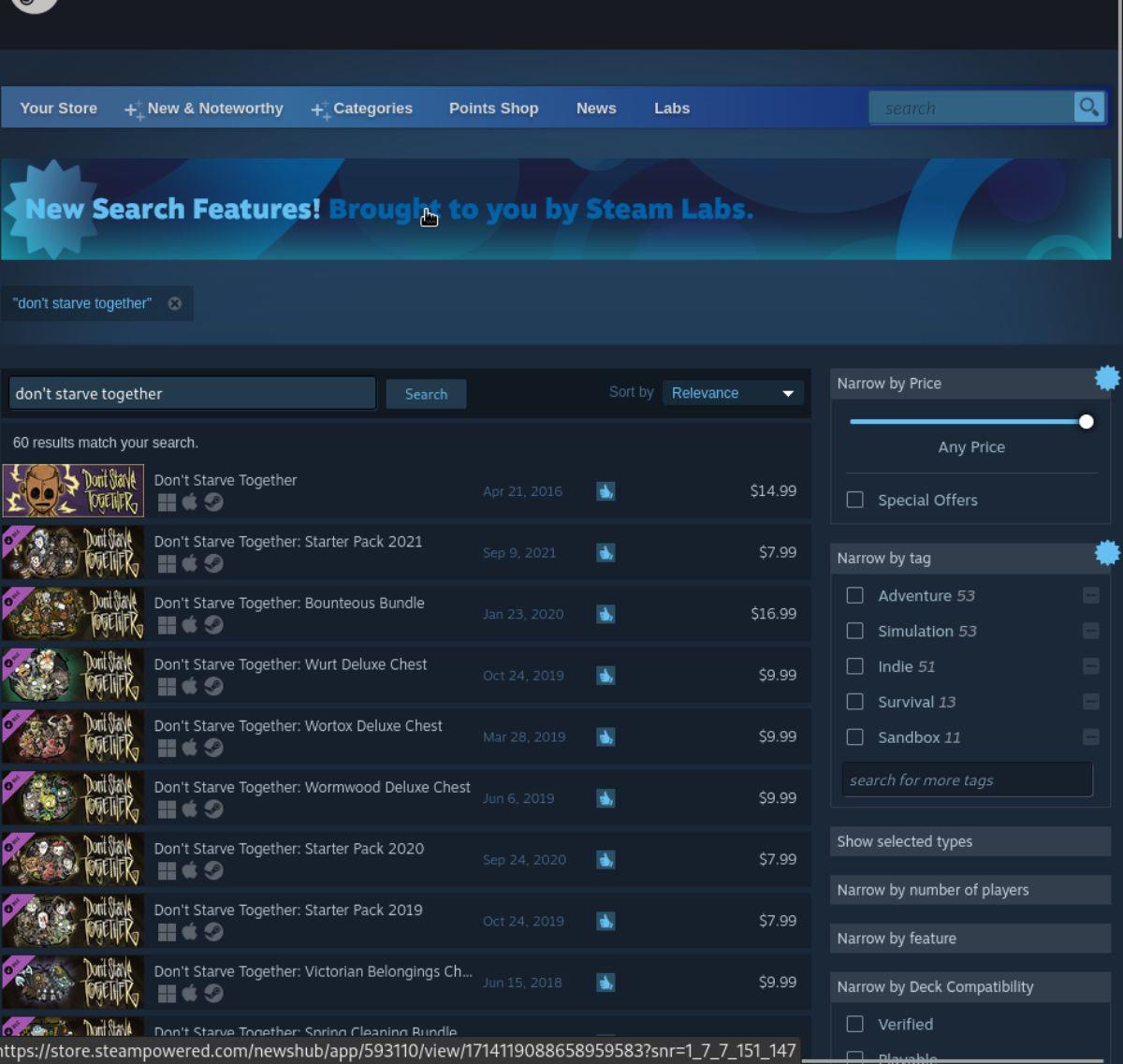
Langkah 2: Selepas memilih kotak carian di kedai Steam, taipkan "Jangan Kelaparan Bersama" dan tekan kekunci Enter . Menekan butang ini akan memaparkan hasil carian di kedai Steam.
Lihat hasil carian kedai Steam untuk “Jangan Kelaparan Bersama-sama,” dan klik padanya dengan tetikus untuk mengakses halaman hadapan kedai Jangan Kelaparan Steam.
Langkah 3: Pada halaman muka kedai Jangan Kelaparan Bersama Steam, cari butang "Tambah ke troli" hijau dan klik padanya untuk menambah permainan pada troli Steam anda. Setelah Don't Starve Together berada dalam troli Steam anda, klik pada ikon troli dalam apl Steam.
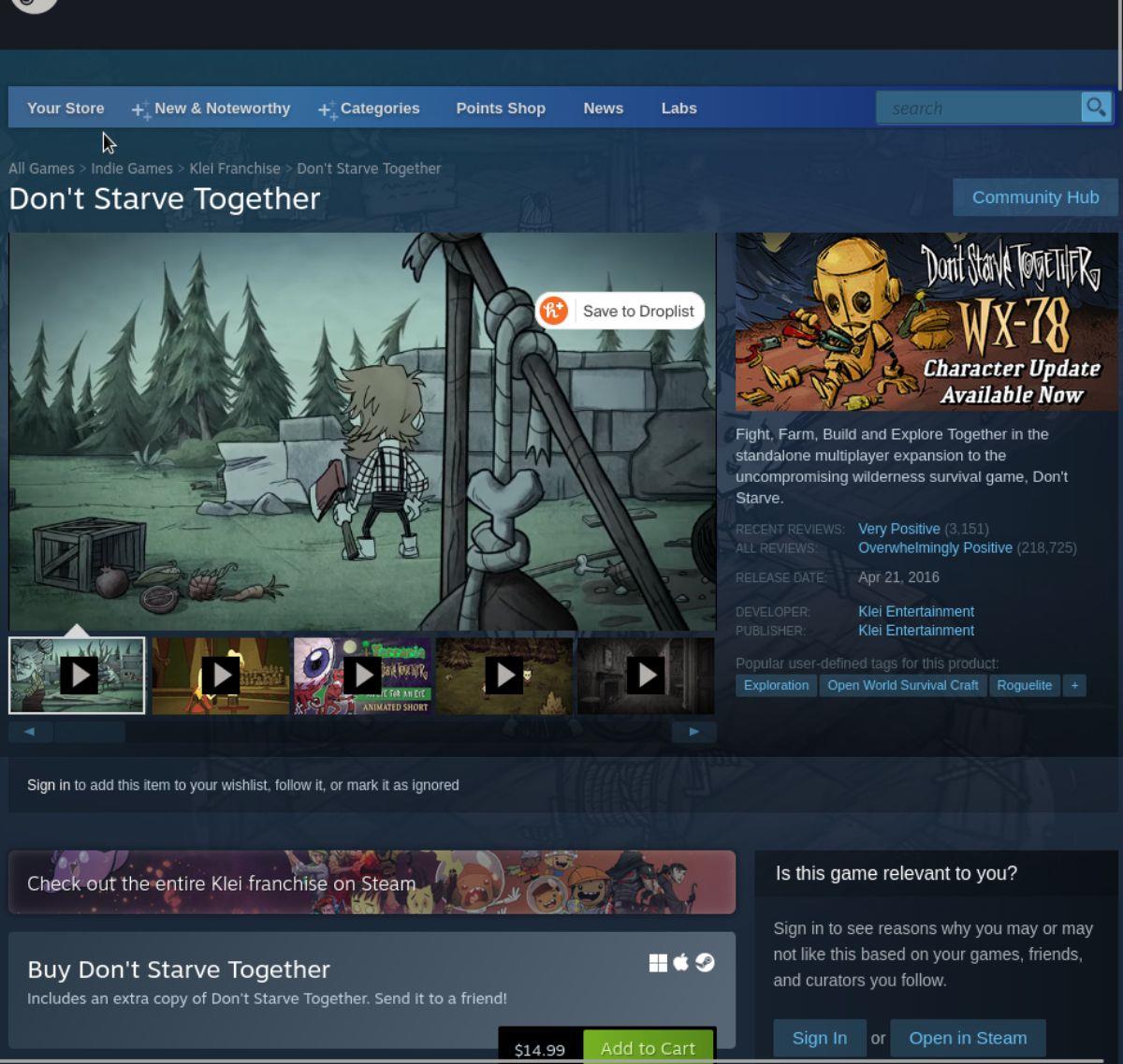
Selepas memilih keranjang Steam, anda akan dapat membeli permainan dan menambahkannya ke perpustakaan permainan Steam anda.
Langkah 4: Setelah anda membeli Jangan Kelaparan Bersama, klik pada butang "Perpustakaan" di dalam apl Steam untuk mengakses perpustakaan permainan Steam anda. Cari "Jangan Kelaparan Bersama" dan pilihnya dengan tetikus di dalam perpustakaan permainan Steam anda.
Apabila anda memilih "Jangan Kelaparan Bersama" dengan tetikus, anda akan mengakses halaman Steam permainan. Dari sini, cari butang "PASANG" biru untuk memuat turun dan memasang Jangan Kelaparan Bersama ke komputer anda.

Langkah 5: Apabila muat turun dan pemasangan Don't Starve Together selesai, butang "INSTALL" berwarna biru pada halaman perpustakaan Steam permainan akan menjadi butang "MAIN" berwarna hijau. Klik pada butang ini untuk bermain permainan di Linux.


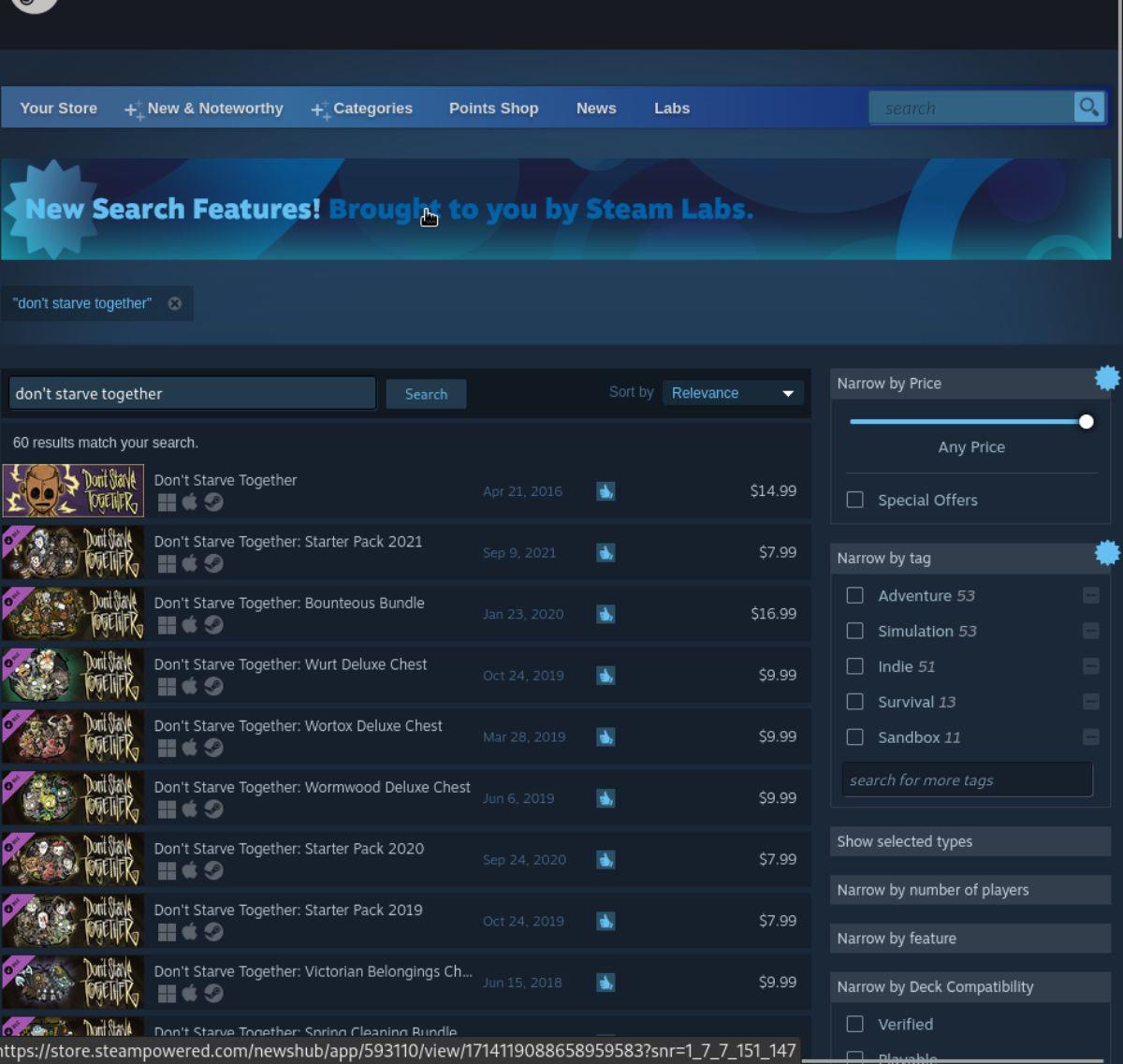
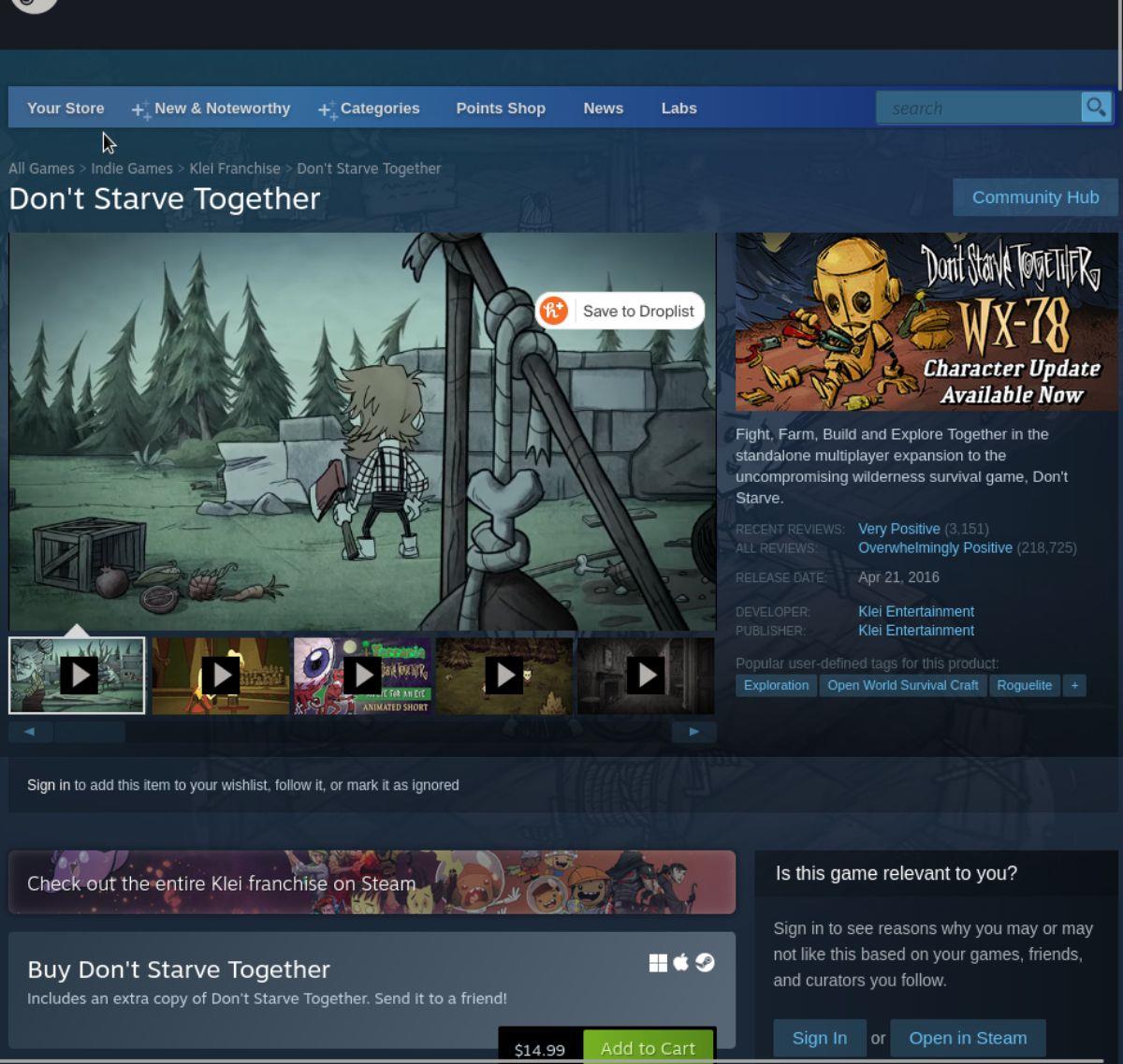



![Muat turun FlightGear Flight Simulator Secara Percuma [Selamat mencuba] Muat turun FlightGear Flight Simulator Secara Percuma [Selamat mencuba]](https://tips.webtech360.com/resources8/r252/image-7634-0829093738400.jpg)




